在使用台式电脑的时候,有些用户在将耳机插入主机前面的插孔之后,却总是没有声音出现,今天小编教玩家们电脑前面的插孔没声音怎么办,操作很简单,玩家们跟着我的方法来操作吧。
解决方法:
1、找到桌面“此电脑”鼠标右键点击在打开的菜单中点击“属性”选项进入。
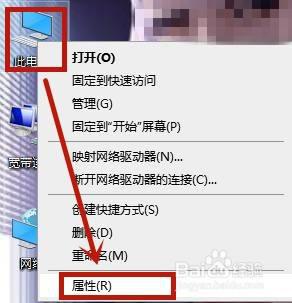
2、进入属性窗口后,点击左上方的“控制面板主页”进入。
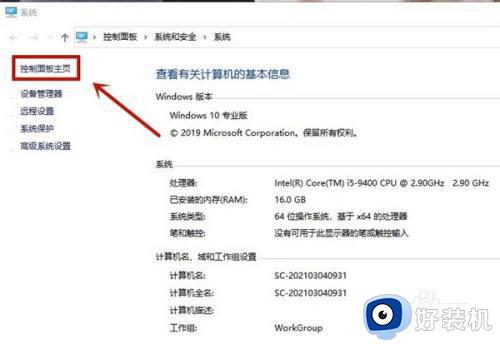
3、然后在查看方式是类别的情况下点击进入“硬件和声音”。
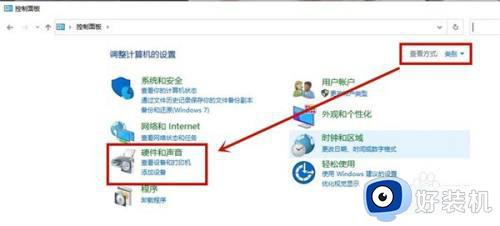
4、在硬件和声音窗口中点击“Realtek高清晰音频管理器”进入。
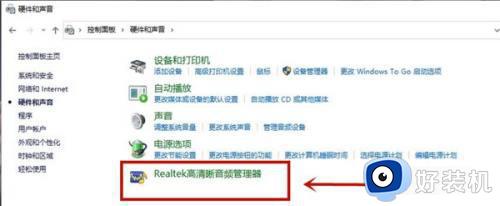
5、进入以后,右上方有一个小齿轮点一下会弹出两个选项,我们点击“选项”进入。
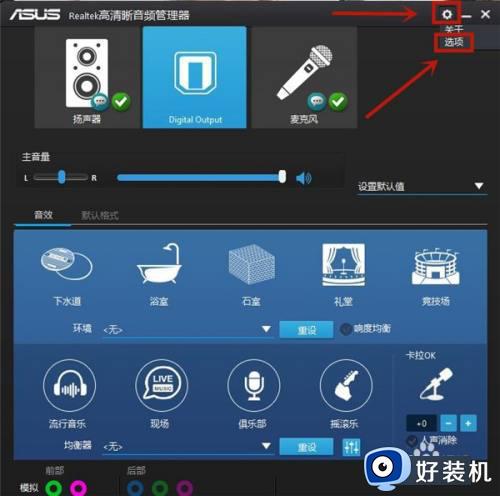
6、之后吧里面的插孔设置,改成“AC97 前面板”就好了。
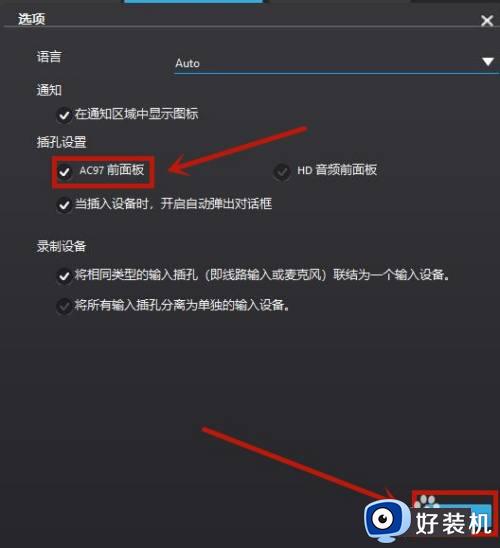
7、现在我们耳机就可以插在前面板上了。
以上就是电脑前面的插孔没声音怎么办?的全部内容了,文章版权归原作者所有,如有侵犯您的权利,请及时联系本站删除,更多相关电脑前面插孔没声音的攻略资讯,请关注收藏西西软件园。